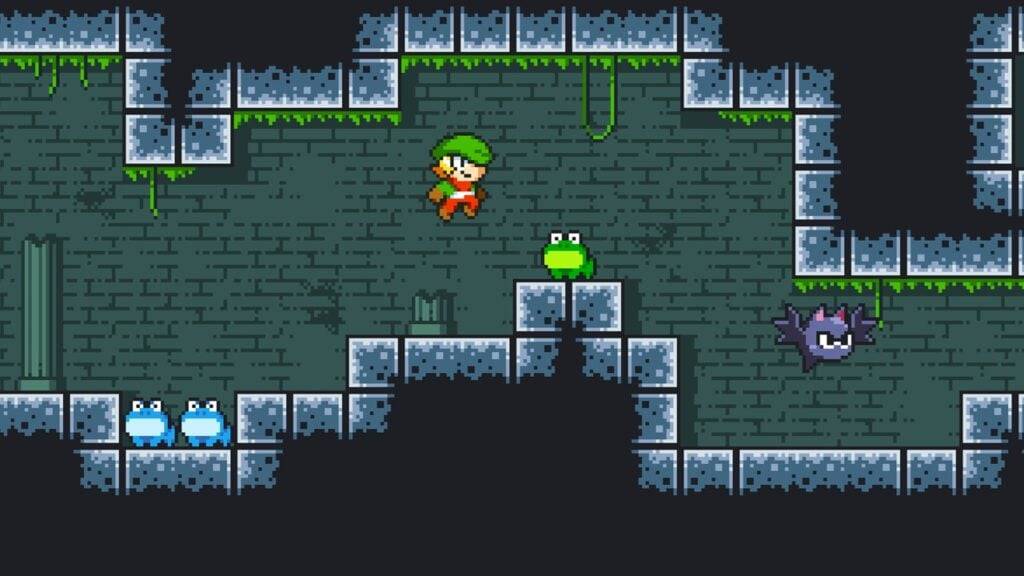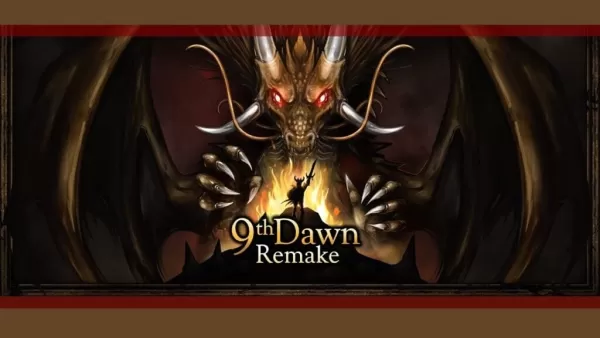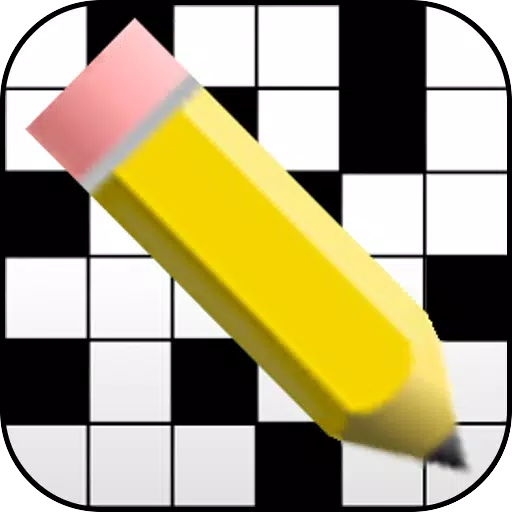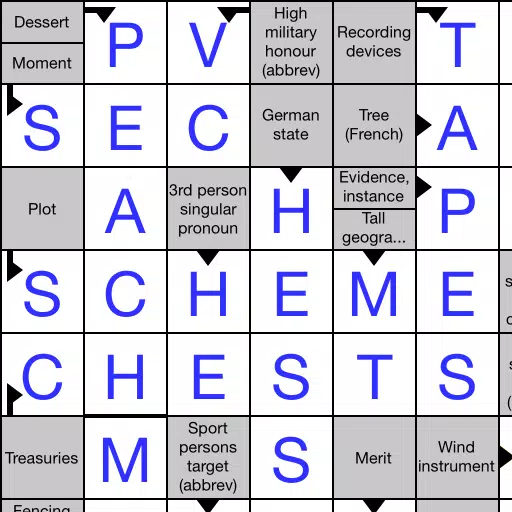Capcom a émis des conseils officiels pour les joueurs PC de Monster Hunter Wilds on Steam après le lancement du jeu avec une note d'examen des utilisateurs «mixte» en raison de problèmes de performances. Le géant du jeu japonais a recommandé aux joueurs de mettre à jour leurs pilotes graphiques, désactiver le mode de compatibilité et ajuster leurs paramètres de jeu pour résoudre tout problème initial.
"Merci à tous pour votre patience et votre soutien!" Capcom s'est exprimé sur X (anciennement Twitter).
Monster Hunter Wilds Arme Tier Liste
L'une des critiques «non recommandées» sur Steam, mises en évidence comme «les plus utiles», a critiqué l'optimisation du jeu, déclarant: «Monster Hunter Wilds a la pire optimisation que j'aie jamais vue».
Le critique a élaboré: "Je comprends que les nouveaux jeux deviennent de plus en plus exigeants et que les gens devraient mettre à niveau, mais c'est absurde. Je suis conscient que ce n'est pas la première instance de nouveaux jeux ayant de mauvaises performances sur le lancement, car la même chose s'est produite avec le monde, mais il semble inexcusable à ce stade.
Une autre revue négative a fait écho à ces sentiments, notant: "Des performances absolument atroces sur l'apparence du jeu. Runs encore pire que la version bêta."
En réponse à ces préoccupations, Capcom a publié un guide «Dépannage et problèmes connus» pour aider les utilisateurs de Steam à résoudre leurs problèmes. La société a exhorté les joueurs à suivre les étapes décrites pour garantir que leur PC, leur vapeur et les fichiers du jeu ne sont pas à l'origine des problèmes.
Guide de problèmes de dépannage et de problèmes connus de Monster Hunter
Dépannage
Lorsque le jeu ne fonctionne pas correctement, veuillez essayer les étapes suivantes:
- Assurez-vous que votre système répond aux exigences minimales du jeu.
- Mettez à jour vos pilotes vidéo / graphiques.
- Vérifiez les mises à jour Windows et installez les derniers programmes sur votre système d'exploitation.
- Si les problèmes persistent, effectuez une installation propre de l'ensemble de pilotes vidéo.
- Mettez à jour DirectX vers la dernière version. Pour plus de détails, visitez la page de support Microsoft ou le centre de téléchargement Microsoft.
- Ajoutez le dossier et les fichiers du jeu à la liste d'exception / exclusion de votre programme anti-virus. Chemins par défaut:
- C: \ Program Files (x86) \ Steam \ Steamapps \ Common \ MonsterHunterWilds
- C: \ Program Files (x86) \ Steam \ Steamapps \ Common \ MonsterHunterWilds \ Monsterhunterwilds.exe
- Ajoutez un dossier et des fichiers pour Steam.exe à la liste d'exception / exclusion de votre programme antivirus. Chemins par défaut:
- C: \ Program Files (x86) \ Steam
- C: \ Program Files (x86) \ Steam \ Steam.exe
- Accordez les privilèges de l'administrateur de cuire à la vapeur en cliquant avec le bouton droit sur Steam.exe et en sélectionnant "Exécuter en tant qu'administrateur".
- Si les problèmes continuent, connectez-vous à votre PC en tant qu'administrateur et exécutez Monsterhunterwilds.exe.
- Vérifiez les fichiers du jeu sur Steam:
- Redémarrez votre ordinateur et lancez de la vapeur.
- Dans la section "bibliothèque", cliquez avec le bouton droit sur le jeu et sélectionnez "Propriétés".
- Accédez à l'onglet "Fichiers installés" et cliquez sur "Vérifiez l'intégrité des fichiers de jeu".
- Steam vérifiera les fichiers, ce qui peut prendre plusieurs minutes. Notez que certains fichiers de configuration locaux peuvent ne pas vérifier mais ne doivent pas être remplacés; Vous pouvez ignorer ce message en toute sécurité. Si des fichiers problématiques sont détectés, Steam les téléchargera automatiquement ou les remplacera.
- Désactiver le mode de compatibilité pour monsterhunterwilds.exe:
- Cliquez avec le bouton droit sur Monsterhunterwilds.exe dans le dossier: C: \ Program Files (x86) \ Steam \ Steamapps \ Common \ MonsterHunterWilds.
- Aller aux propriétés.
- Ouvrez l'onglet Compatibilité.
- Détechez "Exécutez ce programme en mode compatibilité pour:"
- Si le problème persiste, désactivez le mode de compatibilité pour Steam.exe dans le dossier: C: \ Program Files (x86) \ Steam.
- Pour des étapes supplémentaires, reportez-vous au fil de discussion officiel de Monster Hunter Wilds sur la page Community STEAM.
Malgré ces défis de performance, Monster Hunter Wilds a connu un lancement impressionnant, avec près d'un million de joueurs simultanés sur Steam, le plaçant dans le top 10 des jeux les plus joués de tous les temps. La popularité du jeu devrait augmenter davantage à l'approche du week-end.
Pour améliorer votre expérience Wild Hunter Monster, explorez des guides sur ce que le jeu ne vous dit pas explicitement, un aperçu complet des 14 types d'armes, une procédure pas à pas détaillée, un guide multijoueur pour jouer avec des amis et des instructions sur le transfert de votre personnage de la version bêta ouverte.
La revue d'IGN sur Monster Hunter Wilds lui a décerné un 8/10, déclarant: "Monster Hunter Wilds continue de lisser les coins les plus rugueux de la série de manière intelligente, ce qui fait des combats extrêmement amusants mais aussi sans défi réel."